пр20. пр 20. Создание ролей и пользователей
 Скачать 0.91 Mb. Скачать 0.91 Mb.
|
СОЗДАНИЕ РОЛЕЙ И ПОЛЬЗОВАТЕЛЕЙДля разного вида пользователей устанавливаются разные разрешения для ра- боты с базой данных. Для описания разрешений используются объекты конфигу- рации Роль. С их помощью можно описать набор прав на выполнение тех или иных действий над каждым объектом конфигурации и над всей конфигурацией в целом. Задание 11.1. Создать роли администратора, директора, мастера, расчетчика и бухгалтера. Создание роли администратора.Порядокработы: В режиме конфигуратора открыть ветку Общие, выбрать правой кнопкой мыши элемент роли, добавить роль Администратор. Откроется окно ре- дактирования прав этой роли. Администратор должен иметь права на все объекты и все виды объектов. Для этого выполнить команду Действия - Установить все права. (рис.11.1). 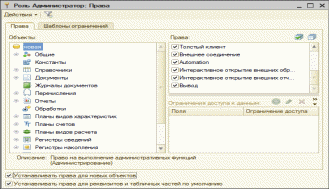 Рисунок 11.1 Окно редактирования прав роли «Администратор» Пройтись по всем объектам конфигурации (справочники, документы и т.д.) и снять пометку Интерактивное Удаление. Создание роли директора. У новой роли нет прав доступа ни к одному объ- екту, за исключением тех объектов конфигурации, для которых не создано ни од- ного объекта. Создадим возможность директору просматривать все данные инфор- мационной базы. Создать роль директора. Установим право Вывод для всей конфигурации (рис.11.2). 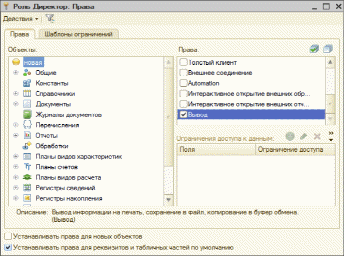 Рисунок 11.2 Окно редактирования прав для роли «Директор» Раскрыть ветвь Общие, выделить ветвь Подсистемы, отметить право Про- смотр у всех подсистем, кроме подсистемы Предприятие. (рис.11.3). 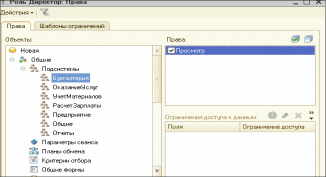 Рисунок 11.3. Настройка права Просмотр подсистем Создание роли мастера.Порядокработы: Создать новую роль Мастер. Выполнить команду Действия – Установить по подсистемам, выбрать подсистемы УчетМатериалов и ОказаниеУслуг. Установить фильтр объектов по подсистемам УчетМатериалов и Оказа- ниеУслуги (рис.11.4). установка фильтра позволяет при необходимости внести уточнения в установленные права. Например, для справочника Сотрудники запре- тить права Добавление, Удаление и Изменение. У всех остальных объектов кон- фигурации отменить право Удаление. 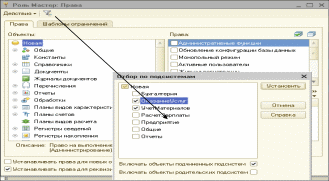 Рисунок 11.4 Выбор подсистем для мастера Заданиедлясамостоятельнойработы.Снять фильтр и установить все права, кро- ме интерактивного удаления для следующих объектов конфигурации: Создание роли расчетчика.Порядокработы: Создать новый объект конфигурации Роль с именем Расчетчик. На закладке Права установим права по подсистеме РасчетЗарплаты (рис.11.5). 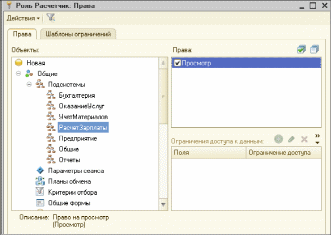 Рисунок 11.5 Права Расчетчика Самостоятельно установить право Просмотр на регистр накопления Продажи. Роль расчетчика готова. Создание роли бухгалтера.Порядокработы: Добавить роль Бухгалтер. В окне редактирования прав установить их по подсистеме Бухгалтерия_._Отфильтровать_список_объектов_по_этой_подсистеме._Для_справочника_Номенклатура'>Бухгалтерия. Отфильтровать список объектов по этой подсистеме. Для справочника Номенклатура запретить добавление, изменение и удале- ние. Снять фильтр и установить все права, кроме интерактивного удаления для следующих объектов конфигурации: Установить право Просмотр для следующих объектов конфигурации: Справочник ВариантыНоменклатуры, Справочник ДополнительныеСвойстваНоменклатуры, План видов характеристик СвойстваНоменклатуры, Регистр сведений ЗначенияСвойствНоменклатуры. Задание 11. 2. Установить права на запуск клиентского приложения для каждой роли. Порядокработы: В дереве объектов конфигурации выделить ветку Роли, выполнить команду Все роли.В списке объектов выделить корень Новая, и для всех ролей установить право Тонкий клиент (рис.11.6). 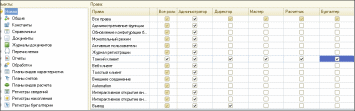 Рисунок 11.6 Установка права Тонкий клиент для всех подсистем Получить список прав выполнив команду Вывести список в меню Действия. нажать ОК. (рис.11.7). 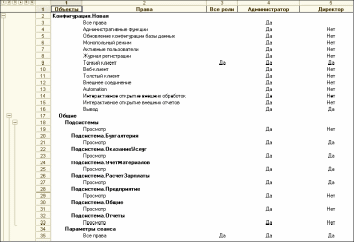 Рисунок 11.7 Список прав Задание 11. 3. Добавить новых пользователей и сформировать список пользовате- лей информационной базы. Порядокработы: Обновить конфигурацию базы данных, т.к. пользователю можно поставить в соответствие только те роли, которые существуют в базе данных. Выполнить команду Администрирование / Пользователи. Открывается пу- стой список пользователей. Настроить форму списка выполнив команду Настройка списка меню Дей- ствия (рис.11.8).  Рисунок 11.8 Окно настройки списка Ввести первого пользователя – Администратор. Перейти на закладку Про- чие. Настроить закладку по образцу (рис.11. 9). 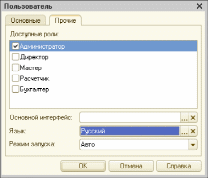 Рисунок 11.9 Закладка «Прочие» окна редактирования пользователя. Самостоятельно создайте остальных пользователей (рис. 11.10). 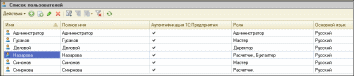 Рисунок 11.10 Список пользователей системы Вывести список пользователей выполнив команду Вывести список в меню Действия (рис.11.11). 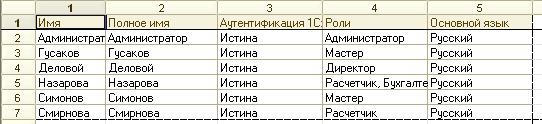 Рисунок 11.11 Список пользователей системы Задание 11.4. Ограничить доступ к данным на уровне записей и полей базы дан- ных. В систем 1 С:Предприятие 8.2 имеется механизм ограничения доступа науровне записей и полей базы данных этот механизм позволяет уточнить какиеименноданныебудутдоступныпользователюсучетомосновныхчетырехправ:чтение, добавление, изменение, удаление. Ограничение доступа рассмотрим напримередокументаНачислениясотрудникам. Порядокработы: Установим для роли Мастер право Просмотр для документа Начис- ленияСотрудникам. Автоматически устанавливается право Чтение. Выделить право Чтение. В области Ограничение доступа к данным нажать на кнопку Доба- вить (рис.11.12). 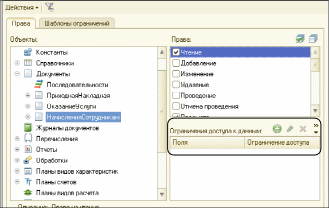 Рисунок 11.12 Добавление ограничения доступа к роли Мастер Запретить доступ ко всем полям документа. В область Поля установить прочие поля, нажать на кнопку выбора ограничения доступа (рис.11.13). 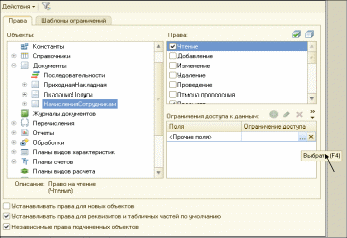 Рисунок 11.13 Вызов редактора ограничения доступа Появляется пустое окно редактора в которое можно ввести текст на специаль- ном языке. Таблица НачисленияСотрудникам автоматически попала на закладку Таблицы и поля, а конструктор открылся на закладке Условия. Воспользуемся конструктором запроса (рис.11.14). 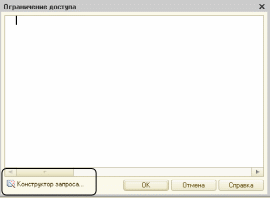 Рисунок 11.14 Вызов конструктора запроса Перенести в область Условие поле ВидРасчета, установить флажок в поле произвольное, ввести правую часть условия (рис.11.15). Нажать ОК. 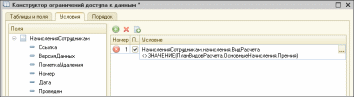 Рисунок 11.15 Конструктор ограничения доступа к данным Обновить конфигурацию. Запустите 1С:Предприятие пользовательский режим для пользователя с ролью Мастер (например, Гусаков). В разделе Расчет зарплаты от- крыть список документов НачисленияСотрудникам Самостоятельно установите право Просмотр и для подсистемы РасчетЗарплаты, т.к. документ НачисленияСотрудникам принадлежит этим подсистемам. |
